MacでMarkdown編集環境を構築
Macdownを導入
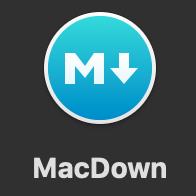
Mac上で記事を作成するにあたり、Macdownを導入しました。
ここでは、導入の手順を説明します。
Mac上でブログ記事を書くためにMarkdownエディターを導入したい人向けの記事になります。
Macdownについて

まず、Markdown(マークダウン)とは、文書を記述するための軽量マークアップ言語のひとつです。
本来はプレーンテキスト形式で手軽に書いた文書からHTMLを生成するために開発されたものです。
Macdownとは、Mac OS上で動作するフリーのMarkdownエディターになります。
Macの環境など
僕のMacのバージョンなど、インストールしたMacdownのバージョン情報を記載します。
※2020/4/17時点の情報になります。
makbook air 2020
 macdown
macdown

インストール手順説明
ステップ1 -ダウンロード-
下記のリンクからダウンロードしてきます。
MacDown
ステップ2 -インストール-
ソフトのダウンロード後にインストールします。
この時、写真1のような警告が出た方は、ステップ3の手順にしたがって、インストールを進めます。

ステップ3 -警告画面が出た場合は-
警告画面の対処は下記の画像の通りに進めていきます。
画面上の?を押すと下記の画面が出てくるので、順に処理していきます。

システム環境設定を開いて、セキュリティとプライバシーをクリック

「一般」の「ダウンロードしたアプリケーションの実行許可」の
「開発元を確認できないため、使用がブロックされました。 → このまま開く」をクリック

次の画面で開くが出てくるので、開くをクリックするとインストールされます。

実際のMacdownの編集画面はこんな感じです。
右画面にWeb上での表示画面が表示されます。

Markdownの記法について
下記のリンクを参考にしてください。
Markdownの記法まとめ
終わりに
今回Mac上でMarkdownを使って記事を作成する方法を、ダウンロードからインストールまでの手順に従ってまとめました。記事をどんどん作って、世界に情報を発信していきましょう!!